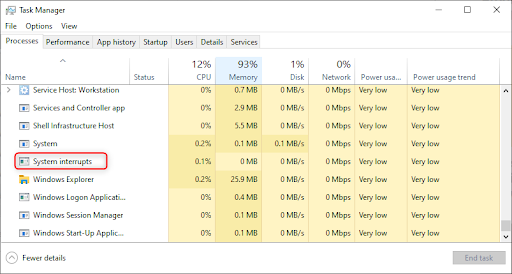Ar kada norėjote formatuoti dokumentą į skirtingas skiltis? Jei taip, „Breaks in Word“ leidžia geriau ir greičiau suasmeninti dokumentus.
Naudojant daugybę „Word“ stilių ir temų, visame dokumente gali būti gana sunku laikytis tik vieno dalyko. Naudodami puslapių pertraukas, galite suskaidyti dokumentus į skyrius. Tai leidžia efektyviau formatavimas visame faile.
Greiti atsakymai, kaip įterpti ar ištrinti puslapių pertraukas
Įnaujesnės „Word“ versijos, puslapių pertraukas galite rasti dviejose vietose. Vienas iš jų yra naršymas Įdėti skirtuką. Čia pasirinkite Puslapio lūžis mygtuką.

Yra daugiau pertraukų, jei einate į Išdėstymas skirtuką, tada spustelėkite Pertraukos mygtuką. Atsidaro meniu su visomis galimomis puslapių pertraukomis. Kai įvesite juos, jie sulaužys puslapį visur, kur jūsų dokumente yra mirksintis žymeklis.
Senesnėms „Wor“ versijomsd,toks kaip„Office 2007“ arba „2010“, tiesiog spustelėkite Puslapio lūžis nuo Įdėti skirtuką. Kitos pertraukos yra Puslapio išdėstymas skirtuką. Raskite Pertraukos mygtukas,panašusnaujiems „Word“ leidimams.
Norėdami pašalinti puslapio pertrauką, eikite į Namai skirtuką ir spustelėkite piktogramą, kad būtų rodomos skyrių ir puslapių pertraukos. Dokumente raskite puslapio pertrauką, kurią norite pašalinti. Du kartus spustelėkite jį, tada paspauskite Ištrinti klaviatūros mygtuką.
„Word“ pertraukų tipai
- Puslapio lūžis
- Stulpelių pertrauka
- Teksto įvyniojimas
- Kitas puslapis, skyriaus pertrauka ir lyginis / nelyginis puslapis pertraukos
Kaip įterpti puslapio pertrauką į „Word“
Naujesnės „Word“ versijos
- Atidarykite dokumentą „Word“ ir raskite dalį, kurioje norite įterpti puslapio pertrauką.
- Spustelėkite savo dokumentą ten, kur norite pertraukos.
- Eikite į Išdėstymas skirtuką.

- Pasirinkite Pertraukos ir pasirinkite pertraukos tipą, kurį norite įterpti.

- Spustelėkite pertrauką, kad ją įterptumėte į savo dokumentą.
Senesnės „Word“ versijos
- Atidarykite dokumentą „Word“ ir raskite dalį, kurioje norite įterpti puslapio pertrauką.
- Spustelėkite savo dokumentą ten, kur norite pertraukos.
- Eikite į Puslapio išdėstymas skirtuką.

- Spustelėkite Pertraukos norėdami atidaryti galimų puslapių pertraukų sąrašą.
- Pasirinkite norimą pertrauką ir įdėkite ją į savo dokumentą spustelėdami vieną kartą.
Kaip ištrinti puslapio pertrauką
- Skirtuke Pagrindinis spustelėkite piktogramą. Tai parodys visus nespausdinamus simbolius, įskaitant puslapių pertraukas.
- Raskite puslapio lūžis norite pašalinti, tada dukart spustelėkite jį.

- Paspauskite Ištrinti klaviatūros klavišą.
Jei ieškote programinės įrangos įmonės, kuria galite pasitikėti dėl jos vientisumo ir sąžiningos verslo praktikos, neieškokite „“. Esame „Microsoft“ sertifikuotas partneris ir „BBB“ akredituotas verslas, kuriam svarbu suteikti klientams patikimą ir patenkinamą patirtį, susijusią su jiems reikalingais programinės įrangos produktais. Būsime su jumis prieš visus pardavimus, jų metu ir po jų.
Tai mūsų 360 laipsnių programinės įrangos išlaikymo garantija. Taigi, ko tu lauki? Skambinkite mums šiandien +1 877 315 1713 arba rašykite el. Paštu sales@softwarekeep.com. Taip pat galite susisiekti su mumis per „Live Chat“.